Lien Quan Mobile 中超過 1001 個術語的摘要

在連泉移動中,有許多簡短的術語可以幫助您在比賽期間快速有效地溝通。現在,連權委員會將審查將軍們需要理解的最基本的術語。
傳統上,遊戲玩家使用有線耳機或頭戴式耳機來欣賞他們最喜歡的遊戲中的音頻。但是藍牙耳機正在改進。現在許多型號旨在擴展遊戲體驗,同時消除纏繞我們的電線。

一些 Xbox Series S 或 X 所有者不知道如何連接這些無線設備。您將在此處了解如何將藍牙耳機連接到 Xbox Series S 或 X。
將藍牙耳機連接到 Xbox Series S 或 X
微軟並不熱衷於讓他們的 Series S 或 X 控制台原生支持藍牙耳機。該公司根本不支持藍牙,通過聲明藍牙連接會引入延遲來證明這種設計選擇是合理的。雖然這是事實,但許多遊戲玩家已經擁有藍牙耳機並希望在他們的遊戲機上使用它們。
仍然可以將您的藍牙耳機連接到這些控制台。最常見的方法是購買藍牙加密狗,但您也可以使用其他連接點。使用任何藍牙方法都只會以一種方式傳輸音頻。在Xbox Series S或Xbox Series X上使用藍牙耳機時,您將無法通過遊戲內語音聊天進行交流。
藍牙適配器
Xbox Series S 和 X 控制器有一個 3.5 毫米音頻插孔,可以連接幾乎所有的有線耳機或耳塞型號。控制台以無線方式向控制器發送音頻信號。此功能還允許使用藍牙加密狗。當然,最好只使用為控制器構建的設備,因為它們可以保證正常工作。
插入加密狗後,請按照以下步驟操作。




每個加密狗和耳機組都不同,因此步驟可能略有不同。不過,您可以預料到這一系列事件,因為這些設備的設置相似。藍牙發射器物有所值,支持範圍廣泛的無線耳機。
如果您想知道為什麼不考慮使用 USB 藍牙加密狗,那是因為遊戲機沒有為其供電的驅動程序。控制器做的。
智能電視
有些遊戲玩家喜歡在智能電視上玩。這些顯示器可能集成了藍牙支持,具體取決於型號。擁有兼容藍牙的電視的主要優勢在於購買藍牙加密狗成為可選項。
雖然所有智能電視都不同,但在將藍牙耳機連接到 Xbox Series S 或 X 以與智能電視配合使用時,您可以期待這些步驟。

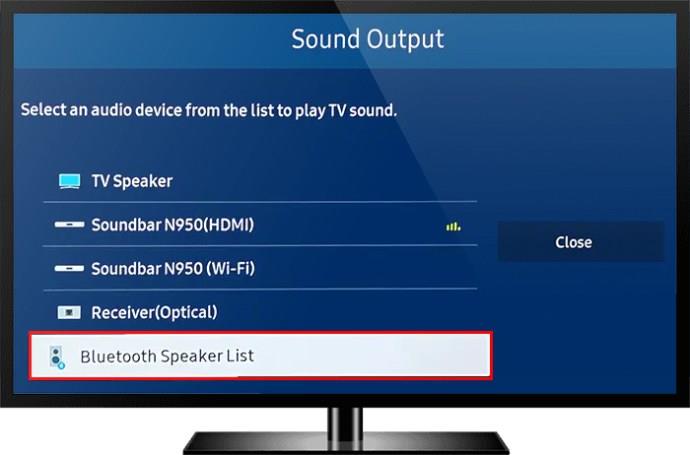
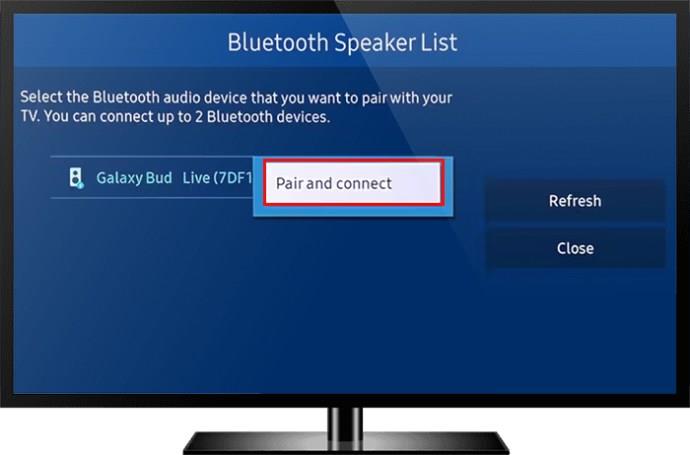
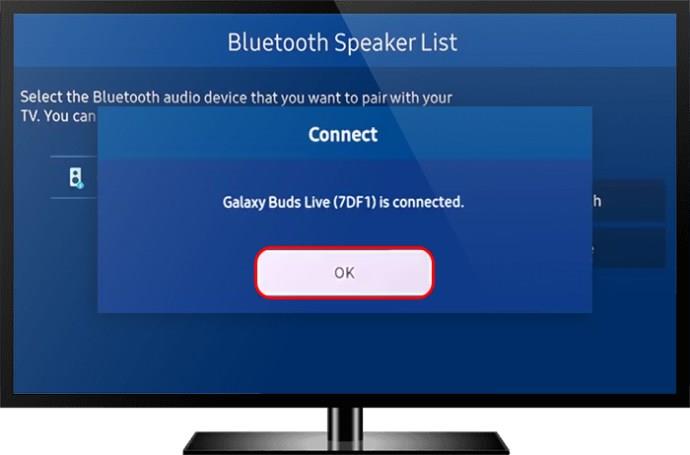
如果您和顯示器之間的物體太多,智能電視藍牙連接可能會不穩定,從而導致干擾。盡量讓空間沒有大的障礙物。
電競顯示器
擁有遊戲顯示器的用戶還應該可以使用內置的 3.5 毫米音頻插孔。這個插孔很容易接受藍牙加密狗,但您必須獲得專為僅使用 3.5 毫米端口而設計的類型。與將藍牙耳機連接到 Xbox Series S 或 X 以在智能電視上使用一樣,您將無法使用遊戲顯示器訪問遊戲內語音聊天功能。



使用這種方法的一個好處是這些藍牙發射器比為 Xbox 控制器製造的發射器便宜。目前,您可以以低於後者一半的價格獲得它們,即使是在購買使用壽命更長的高質量發射器時也是如此。
使用您的電腦
Xbox Console Companion應用程序隨每台Windows PC或筆記本電腦一起提供。它允許 Xbox Series S 和 X 所有者使用互聯網連接到計算機。此連接將使用戶能夠通過將藍牙耳機與 Windows 配對來使用它們。
計算機和 Xbox 必須連接到同一網絡才能使應用程序運行。如果您的 PC 或筆記本電腦具有藍牙功能,那也是理所當然的。
這個過程是這樣的。

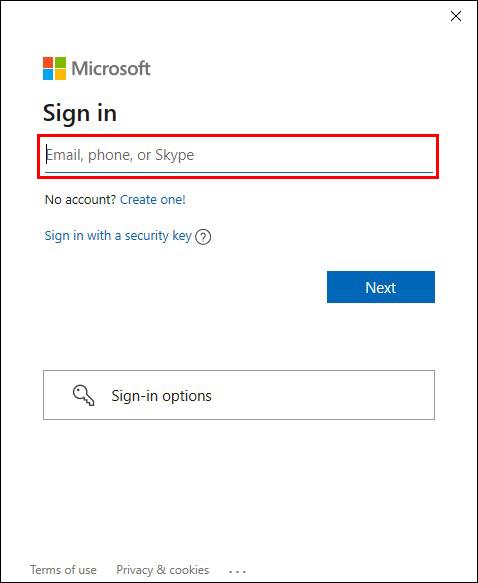
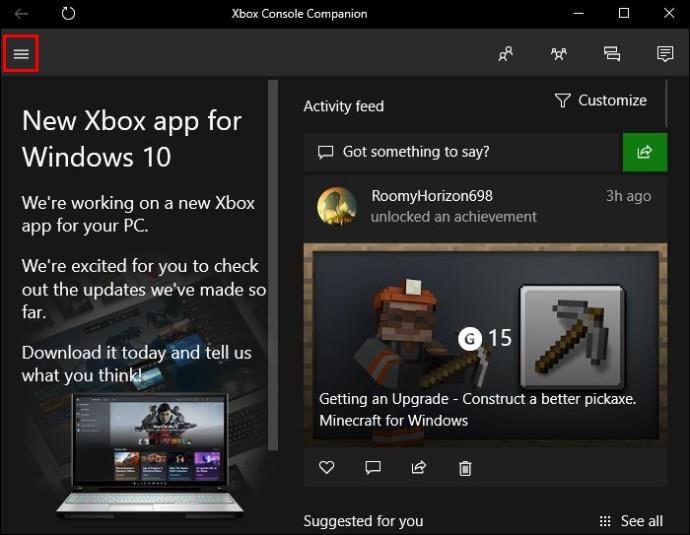
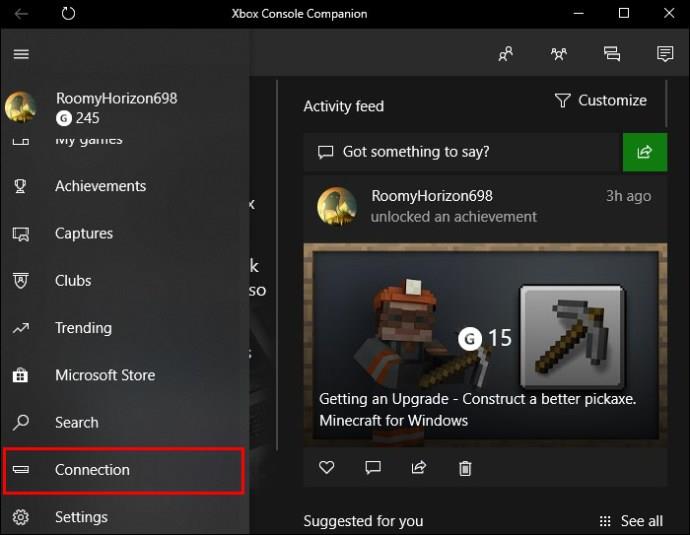
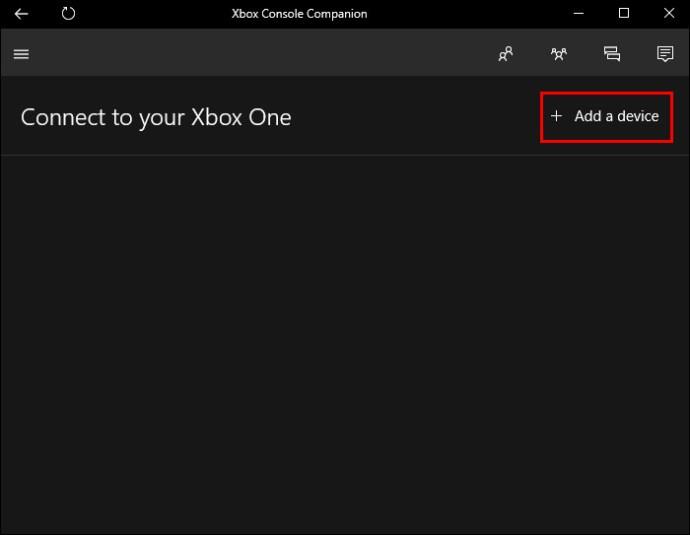
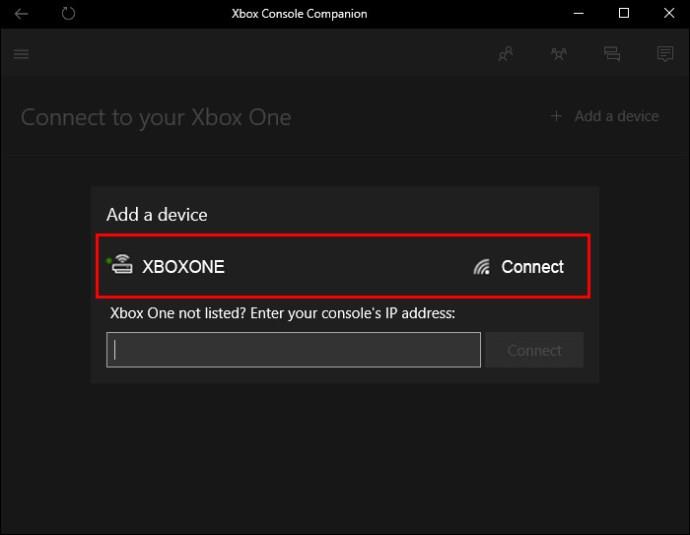
藍牙耳機的優點
藍牙耳機非常方便,讓遊戲玩家可以四處走動,而不必束縛在椅子或沙發上。便攜性是一項極好的資產,因為不再需要在喝飲料或吃零食時取下耳機。
改進的無線技術讓遊戲玩家坐得離屏幕更遠,這樣對眼睛更舒適。沒有被電線絆倒或踩到電線的風險,這是有線耳機的問題。有線耳機線壞了就需要更換,無線耳機就不用擔心了。
藍牙耳機的缺點
在 Xbox Series X 和 S 上玩遊戲時使用藍牙耳機有令人信服的理由,但這些遊戲機天生只支持專有無線連接。使用藍牙耳機,除非使用 Xbox 移動應用程序,否則您必須滿足於僅使用遊戲音頻並放棄語音聊天。許多遊戲玩家只接受聆聽,但其他玩家更喜歡雙向交流。
藍牙耳機確實有更高的延遲,因為音頻信號必須通過芯片才能到達您的耳朵。輕微的延遲可能是您反應遲到幾分之一秒並輸掉比賽的原因。競爭對手和專業人士可能不願意為了便攜性而犧牲反應時間。
沒有藍牙設計?
微軟明白藍牙的高延遲水平不適合遊戲,但該公司也知道無線耳機很方便。因此,Xbox Series X 和 S 使用 5 GHz 帶寬,而藍牙設備使用 2.4 GHz 帶寬。
這種專有帶寬將延遲降低到競爭對手可以接受的水平,儘管完全沒有延遲的唯一方法是使用有線耳機。要將無線耳機直接連接到這些控制台,您需要標有“專為 Xbox 設計”的型號。這些產品專為較新的 Xbox 遊戲機而設計,性能往往更好。
Microsoft 無線協議最多可支持八個控制器和耳機,延遲都在 8 毫秒以下。使用藍牙時,這個數字急劇下降到只有兩個。請注意,這些評級是在 Xbox One(S 系列和 X 系列的前身)上得出的。
這種設計理念被延續到系列 S 和 X,這意味著改進的信號強度和更低的延遲使藍牙在性能方面成為更差的選擇。
這意味著您只能使用 Microsoft 或其授權製造商生產的耳機。其中包括 Razer、SteelSeries 和 Turtle Beach,您必須花錢購買一對新的遊戲才能方便地玩遊戲。然而,這些耳機要么使用控制台的無線協議,要么帶有允許即插即用的 USB 軟件狗。
下面介紹如何將這些耳機連接到 Xbox 控制台。


那些沒有加密狗的過程略有不同。
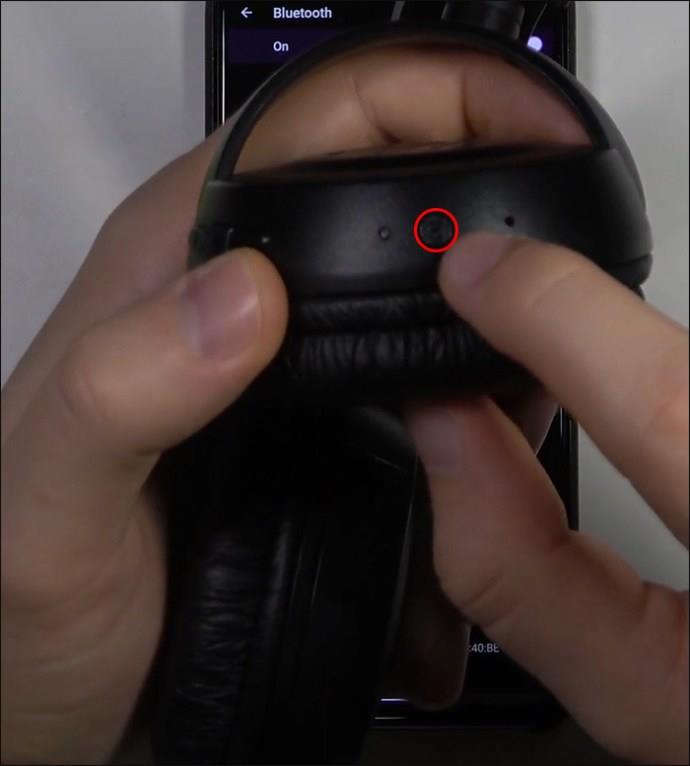
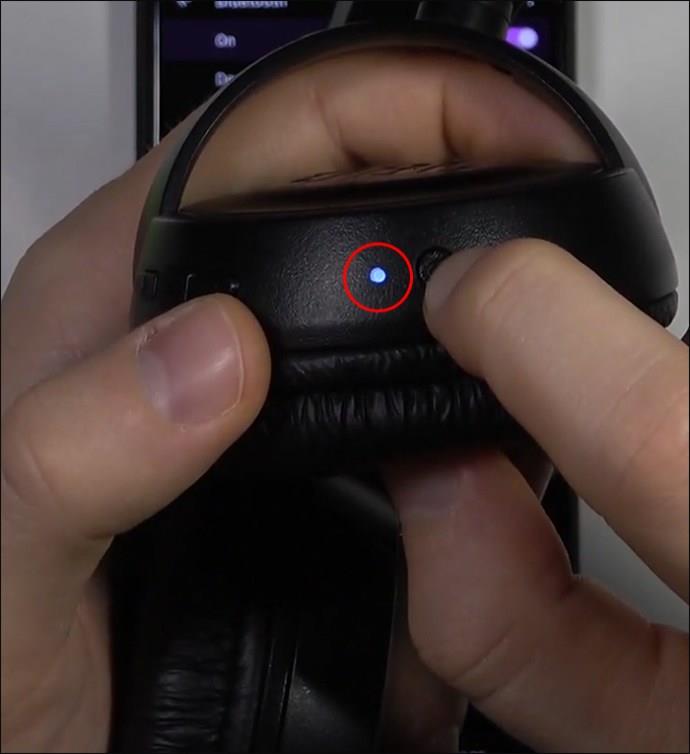

最後,無論你使用行貨耳機還是藍牙,你仍然可以享受你的遊戲。購買 Microsoft 耳機之前請三思,因為如果您已經擁有一副最喜歡的藍牙無線耳機,那麼購買它們可能不是合理的支出。
常問問題
Xbox Series S 或 X 是否支持藍牙?
不,Xbox Series S 和 Xbox Series X 主機本身都不支持藍牙連接。相反,它們允許專有無線協議。但是,您可以使用第三方藍牙發射器。
Xbox Series S 或 X 耳機值得購買嗎?
這是個人決定。一些遊戲玩家已經擁有高質量的耳機,不需要新的。那些專門在這些遊戲機上玩遊戲並希望獲得便利的人會看重這些獲得許可的耳機。
AirPods 可以連接到 Xbox Series S 和 X 嗎?
是的,AirPods 可以連接到控制台,但您需要一個藍牙加密狗來創建連接。否則根本不支持AirPods。
價格方便
可以將藍牙耳機連接到 Xbox Series S 和 X,但您無法使用麥克風和其他人聊天。這個小障礙不會阻止許多遊戲玩家玩他們最喜歡的遊戲。雖然您可能需要一些硬件,但這比購買一副新耳機要好。
您更喜歡使用以下哪種方法將藍牙耳機連接到 Xbox Series S 或 X?您是否嘗試過其他無線遊戲方式?在下面的評論部分讓我們知道您的體驗。
在連泉移動中,有許多簡短的術語可以幫助您在比賽期間快速有效地溝通。現在,連權委員會將審查將軍們需要理解的最基本的術語。
透過 Nintendo Switch Online,探索 NES、SNES、N64、Game Boy 和 Sega Genesis 上的數百款經典遊戲從未如此簡單。
在升級記憶體之前,請嘗試本指南中的調整以改善 Windows 中的遊戲資料載入時間。
判斷一台好的遊戲電視需要考慮很多因素。最關注的是影像品質、對比、色彩、準確度,另一個因素是輸入延遲。
每個人都喜歡得到免費的東西。然而,說到免費手機遊戲,我們都知道它們並不是真正免費的。
錯誤 500 是許多玩家在使用 Epic Games Store 時遇到的熟悉訊息。
《足球經理 2024》可在 Epic Games Store 免費獲取,有效期至 9 月 12 日,您可以將其下載到您的電腦上。
殭屍一直是電腦遊戲和恐怖電影中吸引人的主題。遊戲發行商利用了這個主題,並憑藉殭屍恐怖類型獲得了巨大成功。
遊戲《Tai Uong》現已正式發布,玩家可以透過遊戲發行平台 Steam 將其下載到電腦上。
要在離線和線上時在 Chrome 上玩恐龍遊戲 - T-rex Run,您只需遵循這個簡單的指南。可愛的霸王龍恐龍將出現在螢幕上,供您開始遊戲。
長期以來,遊戲玩家之間一直存在著關於是否使用筆記型電腦、桌上型電腦或遊戲機進行遊戲的爭論。雖然每種選擇都有其自身的優勢,但在筆記型電腦上玩遊戲卻有其獨特的優勢。
如果您正在尋找新的體驗,那麼在為遊戲添加模組之前,需要記住一些事項。
如果您在 Windows 上玩遊戲時遇到 FPS 低的問題,請按照以下步驟修復 FPS 低的問題並恢復高品質的遊戲體驗。
想知道誰贏得了 2024 年度最佳遊戲獎嗎? 2024 年遊戲大獎或想快速回顧所有獲獎者,請從頭到尾閱讀
有許多遊戲無需 Wi-Fi 連線或使用數據即可暢玩。如果您正在尋找這樣的離線遊戲,那麼本文適合您。












